电脑客户端的病毒防护步骤
当恶意软件到达主机时,防护系统必须集中于保护主机系统及其数据,并停止感染的传播。这些防护与环境中的物理防护和网络防护一样重要。您应该根据以下假定来设计主机防护:恶意软件已经找到了通过前面的所有防护层的方法。此方法是达到最高保护级别的最佳方法。
客户端的病毒防护步骤
您可以使用许多方法和技术配置客户端病毒防护。以下各节详细说明 Microsoft 建议的注意事项。
步骤 1:减小攻击面
应用程序层上的第一道防护是减小计算机的攻击面。应该在计算机上删除或禁用所有不需要的应用程序或服务,以最大限度地减少攻击者可以利用系统的方法数。
在 Microsoft.com 上 Windows XP Professional 产品文档的"Default settings for services"(默认服务设置)页上,可以找到 Windows XP Professional 服务的默认设置,该页的网址为:http://www.microsoft.com/resources/documentation/windows/xp/all/proddocs/en-us/sys_srv_default_settings.mspx。
在已经将攻击面减至最小,且不影响系统的所需功能后,要此层上使用的主要防护是防病毒扫描程序。扫描程序的主要作用是检测和阻止攻击,然后通知组织中的用户,还可能通知组织中的系统管理员。
步骤 2:应用安全更新
可能连接到组织网络的客户端计算机数量很大,而且种类很多,仅这一点就可以导致很难提供快速而可靠的安全更新管理服务。Microsoft 和其他软件公司已经开发了许多可用来帮助解决此问题的工具。下列修补程序管理和安全更新工具当前可以从 Microsoft 获得:
Windows Update。对于小型组织或个人,Windows Update 服务同时提供了手动过程和自动过程来检测和下载 Windows 平台的最新安全和功能修改。在某些组织中使用此方法时出现的问题包括:在从此服务部署更新之前缺少对测试的支持、同时下载同一程序包时客户端可能占用组织中一定量的网络带宽。有关使用此服务的信息可从 Windows Update 主页获得,其网址为www.windowsupdate.com
Software Update Service。此服务旨在为企业中的 Windows 客户端提供安全更新解决方案。通过既允许内部测试也允许分布式安全更新管理,此服务为更大组织克服了 Windows Update 的这两项不足。有关使用此服务为您的组织开发解决方案的信息可从 Microsoft.com 上的 Software Update Service 主页获得,其网址为:http://www.microsoft.com/windowsserversystem/sus/
Systems Management Server 2003。Microsoft Systems Management Server 2003 是一个完整的企业管理解决方案,它能够提供综合的安全更新服务以及更多功能。有关此解决方案的详细信息,请参阅 Microsoft.com 上的 Systems Management Server 主页,其网址为:http://www.microsoft.com/smserver/default.asp
其中的每种 Microsoft 安全更新工具都有特定的优点和用途。最佳方法很可能是使用其中的一种或多种工具。为帮助评估组织的安全更新解决方案,请参阅 Microsoft.com 上"Choosing a Security Update Management Solution"(选择安全更新管理解决方案)页提供的功能比较,其网址为:http://www.microsoft.com/windowsserversystem/sus/suschoosing.mspx
步骤 3:启用基于主机的防火墙
基于主机的防火墙或个人防火墙代表您应该启用的重要客户端防护层,尤其是在用户可能带到组织通常的物理和网络防护之外的便携式计算机上。这些防火墙会筛选试图进入或离开特定主机的所有数据。
步骤 4:安装防病毒软件
许多公司推出防病毒应用程序,其中每个应用程序都试图保护主机,同时对最终用户产生最少的不便和交互。其中的大多数应用程序在提供此保护方面都是很有效的,但是它们都要求经常更新以应对新的恶意软件。任何防病毒解决方案都应该提供快速的无缝机制,来确保尽快提供对处理新恶意软件或变种所需的签名文件的更新。签名文件包含防病毒程序在扫描过程中用来检测恶意软件的信息。根据设计,签名文件由防病毒应用程序供应商定期更新,需要下载到客户端计算机。
注意:这样的更新会带来自身的安全风险,因为签名文件是从防病毒程序的支持站点发送到主机应用程序(通常通过 Internet)。例如,如果传输机制使用文件传输协议 (FTP) 获得文件,则组织的外围防火墙必须允许对 Internet 上所需 FTP 服务器进行此类型的访问。请确保在防病毒风险评估过程中审查组织的更新机制,而且此过程的安全性足以满足组织的安全要求。
由于恶意软件的模式和技术快速变化,一些组织采用了以下方法:建议要求某些"高风险"用户在同一计算机上运行多个防病毒程序包,以帮助将未能检测到恶意软件的风险减到最小。
下列用户类型通常属于此类别:
Web 管理员或管理 Internet 或 Intranet 上内容的任何用户。
发布实验室工作人员或制作电子媒体(如 CD-ROM)的任何用户。
创建或编译压缩文件或其他产品软件的开发小组成员。
应该注意,在同一计算机上运行许多不同应用程序供应商推出的防病毒应用程序,可能会因防病毒应用程序之间的互操作性问题而产生问题。在您的环境中同时运行多个防病毒应用程序可能导致的系统问题包括:内存开销。许多防病毒应用程序使用驻留在内存中的活动代理程序,因而减少了可用的系统内存量。系统崩溃或停止错误。这样的崩溃和错误可能是由于多个防病毒应用程序试图同时扫描同一文件导致的。
性能损失。当防病毒应用程序在文件中扫描恶意代码时,系统性能可能会下降。使用多个应用程序时,会重复执行扫描,这可能会将系统性能降低到不可接受的水平。
无法访问系统。试图同时运行的多个防病毒应用程序可能导致系统在启动过程中停止运行。在更早版本的 Windows(如 Microsoft Windows? NT 和 Windows 9x)上,此问题更为常见。
由于这些原因,不建议在同一计算机上使用多个防病毒应用程序,应该尽可能避免。
要考虑的另一种方法是为组织中的客户端、服务器和网络防护使用来自不同供应商的防病毒软件。此方法使用不同的扫描引擎提供对基础结构的这些不同区域的一致扫描,这应该有助于在单个供应商的产品未能检测到攻击时减少对总体病毒防护的风险。
步骤 5:测试漏洞扫描程序
在配置系统之后,应该定期检查它以确保没有留下安全漏洞。为了帮助您完成此过程,许多应用程序可用作扫描程序来查找恶意软件和黑客可能试图利用的漏洞。其中的大多数工具更新自己的扫描例程,以保护您的系统免受最新漏洞的攻击。
Microsoft 基准安全分析器 (MBSA) 是能够检查常见安全配置问题的漏洞扫描程序的一个示例。此扫描程序还进行检查,以确保您的主机配置了最新的安全更新。
有关此免费配置工具的详细信息,请参阅 TechNet 上的"Microsoft Baseline Security Analyzer V1.2"(Microsoft 基准安全分析器 V1.2)页,其网址为:http://www.microsoft.com/technet/security/tools/mbsahome.mspx
步骤 6:使用最少特权策略
在客户端防护中不应忽视的另一区域是在正常操作下分配给用户的特权。Microsoft 建议采用这样的策略:它提供可能的最少特权以帮助将在执行时依赖利用用户特权的恶意软件的影响减到最小。对于通常具有本地管理特权的用户,这样的策略尤其重要。请考虑对日常操作删除这样的特权,并在必要时改用 RunAs 命令启动所需的管理工具。
例如,需要安装要求管理员特权的应用程序的用户可能在命令提示符下运行以下安装命令,以适当的特权启动安装程序:runas /user:mydomain\admin "setup.exe"您也可以直接从 Microsoft Windows 资源管理器访问此功能,方法是执行以下步骤:以管理特权运行程序
1. 在 Windows 资源管理器中,选择要打开的程序或工具(如 Microsoft 管理控制台 (MMC) 管理单元或控制面板)。
2. 右键单击该程序或工具,然后选择"运行方式"。
注意:如果"运行方式"没有作为选项出现,请按住 Shift 键右键单击该工具。
3. 在"运行方式"对话框中,选择"下列用户:"选项。
4. 在"用户名"和"密码"框中,键入要使用的管理员帐户的用户名和密码。
步骤 7:限制未授权的应用程序
如果应用程序为网络提供一种服务,如 Microsoft Instant Messenger 或 Web 服务,则在理论上它可能成为恶意软件攻击的目标。作为防病毒解决方案的一部分,您可能希望考虑为组织编写已授权应用程序的列表。将未授权应用程序安装在您的任一客户端计算机上的尝试,可能会使所有这些计算机及其包含的数据面临受到恶意软件攻击的更大风险。
如果您的组织希望限制未授权的应用程序,则您可以使用 Windows 组策略限制用户运行未授权软件的能力。如何使用组策略已经得到广泛的讨论,有关它的详细信息可以在 Microsoft.com 上的 Windows Server 2003 Group Policy Technology Center(Windows Server 2003 组策略技术中心)找到,其网址为: www.microsoft.com/windowsserver2003/technologies/management/grouppolicy
处理此功能的组策略的特定方面称为"软件限制策略",可以通过标准组策略 MMC 管理单元访问它。下图显示组策略 MMC 屏幕,其中显示可以同时为计算机和用户设置软件限制策略的路径:
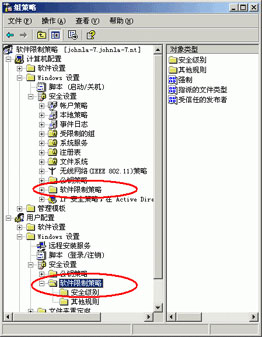
图 组策略 MMC 管理单元中软件限制策略文件夹的路径
相关新闻
精彩推荐
版权与免责声明
1、凡注有“网行风”或“HUGO”的稿件,均为泾川网行风版权稿件,转载请注明来源为“泾川网行风”。
2、凡注明为其它来源的信息,均转载自其它媒体,转载目的在于传递更多信息,并不代表本网赞同其观点和对其真实性负责。








 [
[
 [
[